El iPad es una de las tabletas más populares y versátiles del mercado, utilizada por millones de personas en todo el entorno. Sin embargo, como cualquier dispositivo electrónico, es importante tomar medidas de seguridad para proteger nuestra información personal y evitar accesos no autorizados. Una de las formas más efectivas de hacerlo es bloquear la pantalla del iPad. En este artículo, te explicaremos cómo bloquear la pantalla de tu iPad y por qué es tan importante hacerlo.
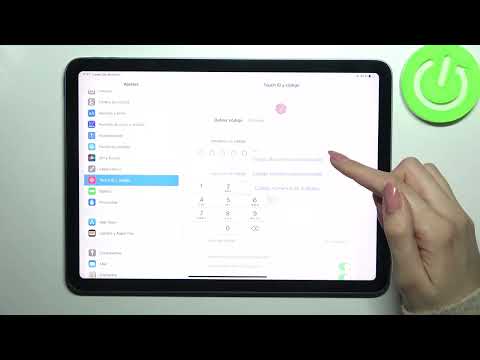
¿Por qué es importante bloquear la pantalla del iPad?
Bloquear la pantalla del iPad es esencial por varias razones:
- Protección de datos personales: Al bloquear la pantalla, evitamos que personas no autorizadas accedan a nuestra información personal, como correos electrónicos, mensajes, fotos, documentos, contraseñas y más.
- Prevención de robos y pérdidas: Si tu iPad cae en manos equivocadas, el bloqueo de pantalla dificultará el acceso a tus datos y reducirá el riesgo de que sean utilizados de manera indebida.
- Privacidad en entornos públicos: Al bloquear la pantalla, evitamos que personas a nuestro alrededor puedan ver o acceder a nuestra información confidencial mientras utilizamos el iPad en lugares públicos como cafeterías, aeropuertos o transporte público.
¿Cómo bloquear la pantalla del iPad?
A continuación, te explicamos los pasos para bloquear la pantalla de tu iPad:
Paso 1: Configuración
Abre la aplicación configuración en tu iPad. Puedes identificarla por el icono de una rueda dentada.
Paso 2: Touch ID o Face ID
En la sección de configuración, busca la opción touch id y código o face id y código, dependiendo del modelo de tu iPad.
Si tu iPad cuenta con Touch ID, podrás registrar tu huella dactilar como método de desbloqueo. Si tienes Face ID, podrás registrar tu rostro.
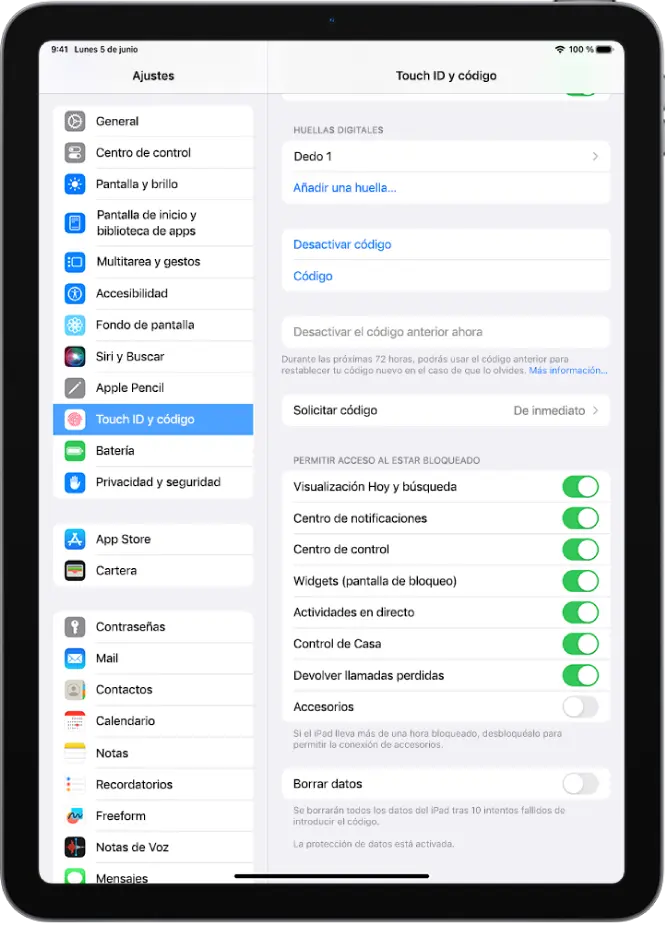
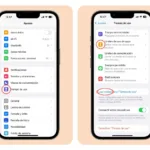 App para bloqueo de pantalla iphone: protección y privacidad al máximo
App para bloqueo de pantalla iphone: protección y privacidad al máximoPaso 3: Establecer un código de desbloqueo
En la misma sección, encontrarás la opción código. Selecciona esta opción y establece un código numérico de cuatro o seis dígitos. Asegúrate de elegir un código que sea fácil de recordar pero difícil de adivinar.
Paso 4: Habilitar el bloqueo automático
Regresa a la sección de configuración y busca la opción pantalla y brillo. Dentro de esta opción, encontrarás la configuración de bloqueo automático. Aquí podrás seleccionar el tiempo de inactividad después del cual el iPad se bloqueará automáticamente. Recomendamos seleccionar un tiempo corto para mayor seguridad.
Paso 5: Bloquear manualmente
Una vez que hayas configurado el código de desbloqueo y el bloqueo automático, podrás bloquear manualmente la pantalla de tu iPad presionando el botón de encendido/apagado ubicado en la parte superior del dispositivo. También puedes activar el bloqueo manual deslizando el dedo hacia arriba desde la parte inferior de la pantalla y seleccionando el ícono de candado.
Consultas habituales sobre el bloqueo de pantalla del iPad
¿Puedo bloquear la pantalla del iPad sin un código de desbloqueo?
No, es necesario establecer un código de desbloqueo para bloquear la pantalla del iPad. Esto proporciona una capa adicional de seguridad y protección de tus datos personales.
¿Puedo utilizar Touch ID o Face ID en lugar de un código de desbloqueo?
Sí, si tu iPad es compatible con Touch ID o Face ID, puedes utilizar estas opciones de desbloqueo en lugar de un código numérico.
¿Puedo cambiar mi código de desbloqueo en cualquier momento?
Sí, puedes cambiar tu código de desbloqueo en la sección de configuración del iPad. Se recomienda cambiar el código periódicamente para mantener la seguridad de tu dispositivo.
¿Qué debo hacer si olvido mi código de desbloqueo?
Si olvidas tu código de desbloqueo, deberás restablecer tu iPad a través de iTunes o iCloud. Sin embargo, ten en cuenta que este proceso borrará todos los datos y configuraciones de tu dispositivo, por lo que es importante realizar copias de seguridad periódicas.
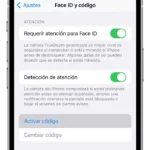 Cómo cambiar contraseña de bloqueo en iphone
Cómo cambiar contraseña de bloqueo en iphoneBloquear la pantalla del iPad es una medida de seguridad fundamental para proteger nuestra información personal y prevenir accesos no autorizados. Siguiendo los pasos mencionados anteriormente, podrás configurar el bloqueo de pantalla en tu iPad de manera sencilla y eficiente. Recuerda que la seguridad de tus datos depende de ti, ¡no esperes más y protege tu iPad hoy mismo!
Amplía tu conocimiento sobre ¿cómo bloquear la pantalla del ipad? importancia y pasos analizando otros increíbles artículos disponibles en la categoría Seguridad.

